 System-Tutorial
System-Tutorial
 Windows-Serie
Windows-Serie
 So lösen Sie das Problem der automatischen Farbänderung des Win7-Fensters
So lösen Sie das Problem der automatischen Farbänderung des Win7-Fensters
So lösen Sie das Problem der automatischen Farbänderung des Win7-Fensters
Wenn wir das Win7-System verwenden, stellen wir gelegentlich plötzlich fest, dass die Farbe unseres Fensters automatisch geändert wird. Dies liegt möglicherweise daran, dass ein Rotationsthema festgelegt ist. Wenn nicht, können Sie die Farbänderung deaktivieren. Werfen wir unten einen gemeinsamen Blick darauf.
Lösung für die automatische Änderung der Win7-Fensterfarbe
1 Öffnen Sie die Personalisierung und prüfen Sie, ob nur ein Thema ausgewählt ist. Wenn Sie mehrere Themen auswählen, wird automatisch das rotierende Thema verwendet und die Fensterfarbe ändert sich weiterhin.
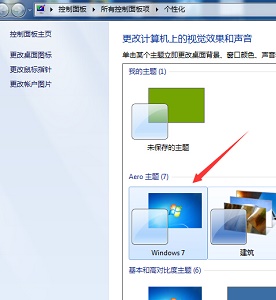
2. Wenn nur ein Thema ausgewählt ist und es trotzdem automatisch geändert wird, dann öffnen Sie das Ausführungsfeld und geben Sie „gpedit.msc“ ein
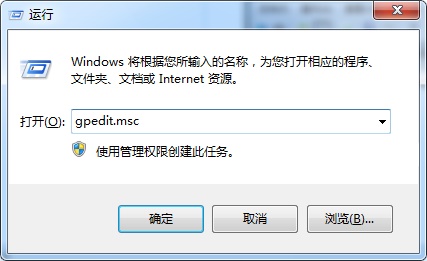
3 Klicken Sie auf die Positionen, wie im Bild gezeigt.
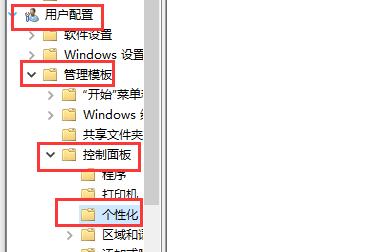
4. Doppelklicken Sie dann, um „Änderungen an Fensterfarbe und -darstellung verhindern“ zu öffnen.
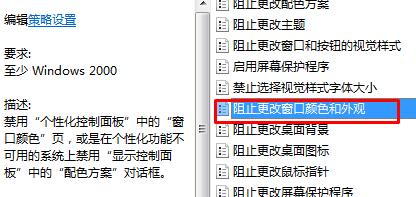
5. Aktivieren Sie „Aktiviert“.
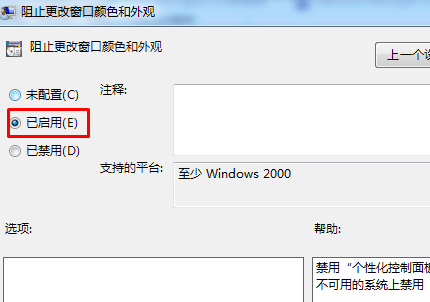
6. Wir können feststellen, dass die Fensterfarbe nicht eingestellt werden kann.
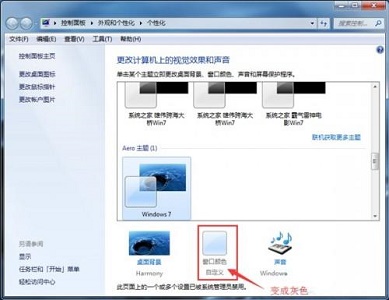
Das obige ist der detaillierte Inhalt vonSo lösen Sie das Problem der automatischen Farbänderung des Win7-Fensters. Für weitere Informationen folgen Sie bitte anderen verwandten Artikeln auf der PHP chinesischen Website!

Heiße KI -Werkzeuge

Undresser.AI Undress
KI-gestützte App zum Erstellen realistischer Aktfotos

AI Clothes Remover
Online-KI-Tool zum Entfernen von Kleidung aus Fotos.

Undress AI Tool
Ausziehbilder kostenlos

Clothoff.io
KI-Kleiderentferner

AI Hentai Generator
Erstellen Sie kostenlos Ai Hentai.

Heißer Artikel

Heiße Werkzeuge

Notepad++7.3.1
Einfach zu bedienender und kostenloser Code-Editor

SublimeText3 chinesische Version
Chinesische Version, sehr einfach zu bedienen

Senden Sie Studio 13.0.1
Leistungsstarke integrierte PHP-Entwicklungsumgebung

Dreamweaver CS6
Visuelle Webentwicklungstools

SublimeText3 Mac-Version
Codebearbeitungssoftware auf Gottesniveau (SublimeText3)

Heiße Themen
 Der Druckervorgang kann nicht abgeschlossen werden. Fehler 0x0000709. Lösung
Apr 20, 2024 pm 10:10 PM
Der Druckervorgang kann nicht abgeschlossen werden. Fehler 0x0000709. Lösung
Apr 20, 2024 pm 10:10 PM
Im täglichen Büro und Studium sind Drucker unverzichtbare Werkzeuge. Druckerfehler kommen jedoch sehr häufig vor. Kürzlich ist bei einigen Benutzern bei der Verwendung des Druckers der Fehlercode 0x0000709 aufgetreten, und das System meldet, dass der Vorgang nicht abgeschlossen werden kann. Wir haben vier Lösungen für dieses Problem vorbereitet, werfen wir einen Blick darauf. Methode 1: NT6-Druckerfreigabe-Reparaturtool Das NT6-Druckerfreigabe-Reparaturtool ist ein ausgezeichnetes Druckerreparaturtool, mit dem sich das Problem des Verbindungsfehlers bei der Druckerfreigabe, der durch die Aktualisierung von Patches verursacht wird, wie z. B. das aktuelle Problem beim Verbinden von Win10 und Win11 zur Freigabe eines Druckers, leicht lösen lässt . Gemeldete Fehler, Druckerfehlercodes 0x0000011b, 0x00000709 und andere Probleme. Dieses Tool bietet
 Was ist der Unterschied im Pfad „Arbeitsplatz' in Win11? Schneller Weg, es zu finden!
Mar 29, 2024 pm 12:33 PM
Was ist der Unterschied im Pfad „Arbeitsplatz' in Win11? Schneller Weg, es zu finden!
Mar 29, 2024 pm 12:33 PM
Was ist der Unterschied im Pfad „Arbeitsplatz“ in Win11? Schneller Weg, es zu finden! Da das Windows-System ständig aktualisiert wird, bringt auch das neueste Windows 11-System einige neue Änderungen und Funktionen mit sich. Eines der häufigsten Probleme besteht darin, dass Benutzer den Pfad zu „Arbeitsplatz“ im Win11-System nicht finden können. Dies war in früheren Windows-Systemen normalerweise ein einfacher Vorgang. In diesem Artikel erfahren Sie, wie sich der Pfad „Arbeitsplatz“ im Win11-System unterscheidet und wie Sie ihn schnell finden. Unter Windows1
 Deepseek Offizielle Website Eingangszugangshandbuch Lösen Sie die häufigsten Probleme, die nicht angemeldet werden können
Feb 19, 2025 pm 04:30 PM
Deepseek Offizielle Website Eingangszugangshandbuch Lösen Sie die häufigsten Probleme, die nicht angemeldet werden können
Feb 19, 2025 pm 04:30 PM
Deepseek ist eine Plattform, die einen anonymen Deep -Netzwerk -Zugriff bietet. Um auf die offizielle Website zuzugreifen, verwenden Sie bitte den offiziellen gelieferten Portal -Link. Wenn Sie während der Anmeldung auf Probleme stoßen, kann dies auf die folgenden Gründe zurückzuführen sein: Der Browser ist veraltet, die Anmeldeinformationen sind falsch, die Verbindung blockiert, die Wartung oder das Konto deaktiviert. Zu den häufig gestellten Fragen gehören: Deepseeks Sicherheit und Legalität und wie man sich mit dem Support -Team verbindet.
 Wie kann das Problem gelöst werden, dass die Pokémon Kristall, Diamant, Helle Perle und Ente die Straße blockieren?
Apr 01, 2024 pm 02:33 PM
Wie kann das Problem gelöst werden, dass die Pokémon Kristall, Diamant, Helle Perle und Ente die Straße blockieren?
Apr 01, 2024 pm 02:33 PM
Im Spiel Pokémon Crystal, Diamond und Bright Pearl werden Spieler auf der Route 210 von einer erreichbaren Ente blockiert. Viele Spieler sind sich immer noch nicht sicher, was los ist. Werfen wir einen Blick auf die erreichbare Ente von Crystal, Diamond und Bright Pearl . Hier ist eine Lösung, ich hoffe, sie hilft allen. Was soll ich tun, wenn Pokémon Diamond, Bright Pearl und Duck den Weg versperren? 1. Gehen Sie zum Tor der Nohara Wetland Observation Deck und sehen Sie, wie die Männer von Team Galaxy herumschleichen, also sind wir ihnen gefolgt. 2. Treffen Sie Ada auf der Straße, sprechen Sie mit ihm und kämpfen Sie. 3. Nachdem der Kampf gewonnen ist. Wir verfolgen die Männer von Team Galaxy weiter, bis wir in die Nähe des 7-Sterne-Restaurants gelangen, wo wir gegen ihn kämpfen können. 4. Nachdem Sie den Kampf gewonnen haben, gehen Sie nach oben und Sie werden Zhulan treffen, und dann erhalten Sie die geheime Medizin. 5. Lassen Sie uns gemäß den Anweisungen zur Straße gehen, die die Straße blockiert.
 So lösen Sie das Problem vielbeschäftigter Server für Deepseek
Mar 12, 2025 pm 01:39 PM
So lösen Sie das Problem vielbeschäftigter Server für Deepseek
Mar 12, 2025 pm 01:39 PM
Deepseek: Wie kann man mit der beliebten KI umgehen, die von Servern überlastet ist? Als heiße KI im Jahr 2025 ist Deepseek frei und Open Source und hat eine Leistung, die mit der offiziellen Version von OpenAio1 vergleichbar ist, die seine Popularität zeigt. Eine hohe Parallelität bringt jedoch auch das Problem der Serververantwortung. Dieser Artikel wird die Gründe analysieren und Bewältigungsstrategien bereitstellen. Eingang der Deepseek -Webversion: https://www.deepseek.com/deepseek Server Beschäftigter Grund: Hoher Zugriff: Deepseeks kostenlose und leistungsstarke Funktionen ziehen eine große Anzahl von Benutzern an, die gleichzeitig verwendet werden können, was zu einer übermäßigen Last von Server führt. Cyber -Angriff: Es wird berichtet, dass Deepseek Auswirkungen auf die US -Finanzbranche hat.
 Gate.io Offizielle Login -Web -Version Gate.io Login URL 2025
Feb 20, 2025 pm 02:09 PM
Gate.io Offizielle Login -Web -Version Gate.io Login URL 2025
Feb 20, 2025 pm 02:09 PM
Gate.io Exchange bietet Benutzern ein offizielles Anmeldeportal. Über die offizielle Website oder mobile App können sich Benutzer bei ihrem Konto anmelden. Die Anmeldeschritte sind einfach, einschließlich der Eingabe der E -Mail- oder Mobiltelefonnummer, die bei der Registrierung verwendet wird, sowie Ihr Passwort. Um die Sicherheit des Kontos zu gewährleisten, wird empfohlen, dass Benutzer ihre Passwörter regelmäßig ändern und ihre Anmeldeinformationen ordnungsgemäß beibehalten. Darüber hinaus enthält der Artikel Lösungen für gemeinsame Anmeldungsprobleme, einschließlich der Unfähigkeit, sich anmelden und Kennwortverluste zu haben.
 So passen Sie den Sesam offenen Austausch in Chinesisch an
Mar 04, 2025 pm 11:51 PM
So passen Sie den Sesam offenen Austausch in Chinesisch an
Mar 04, 2025 pm 11:51 PM
Wie kann ich den Sesam offenen Austausch an Chinesisch anpassen? Dieses Tutorial behandelt detaillierte Schritte zu Computern und Android -Mobiltelefonen, von der vorläufigen Vorbereitung bis hin zu operativen Prozessen und dann bis zur Lösung gemeinsamer Probleme, um die Sesam -Open Exchange -Schnittstelle auf Chinesisch zu wechseln und schnell mit der Handelsplattform zu beginnen.
 Sesame Open Door Exchange App offizieller Download Sesam Open Door Exchange Offizielle Download
Mar 04, 2025 pm 11:54 PM
Sesame Open Door Exchange App offizieller Download Sesam Open Door Exchange Offizielle Download
Mar 04, 2025 pm 11:54 PM
Die offiziellen Download -Schritte des Sesam Open Exchange -App -App -App -Prozesss decken den Download -Prozess des Android- und iOS -Systems sowie allgemeine Probleme mit Lösungen ab, mit denen Sie sicher und schnell herunterladen und bequeme Transaktionen von Kryptowährungen ermöglichen.





